
【Windows】Windowsのショートカットいくつ知ってる?【TIP】
最近、Windows 11になり一番手前の画面のみスクリーンショット(Alt + PrtScn)を取る機会が増え、意図せず今まで知らなかった「Snipping Tool」 の「切り取り & スケッチ」機能が起動しました。「あれっ?! こんな機能があったんだ」と思ったので、今回はWindows 11で動作するショートカットキーを復習を兼ねて調べてみました。
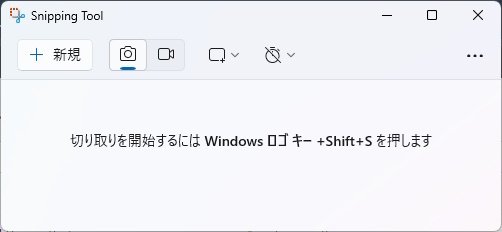
Windowsには膨大なショートカットが存在するので、自分が使うものを中心に便利だなというものからショートカットではないけれど、「ファイル名を指定して実行(Windows キー + R)」から実行できるシステム関連のコマンドなどを集めてみました。
Windows ショートカット
デスクトップ キーボード ショートカット
$$
\begin{array}{|l|l|}
\hline
Key & Action \\
\hline
Alt + Esc & 開いているウィンドウを循環します。 \\
Alt + F4 & アクティブ ウィンドウを閉じます。 \\
&(アクティブなウィンドウがない場合は、シャットダウン ボックスが表示されます) \\
Alt + Tab & Tab キーを複数回押しながら開いているアプリを切り替えます。 \\
Ctrl + Shift + Esc & タスク マネージャーを開きます。 \\
Ctrl + Alt + Delete & セキュリティオプション画面を表示します。 \\
\hline
\end{array}
$$
エクスプローラのショートカット
$$
\begin{array}{|l|l|}
\hline
Key & Action \\
\hline
Alt + Enter & 選択した項目の [プロパティ] 設定を開きます。 \\
Alt + 左方向キー(または Backspace) & 前のフォルダーを表示します。 \\
Alt + 右方向キー & 次のフォルダーを表示します。 \\
Alt + 上方向キー & フォルダー パス内のレベルを上に移動します。 \\
Ctrl + F(または F3) & 検索を開始します。 \\
Ctrl + W & アクティブ ウィンドウを閉じます。 \\
Windows キー + E & エクスプローラーを開きます。 \\
\hline
\end{array}
$$
コピー、貼り付け、その他の一般的なキーボード ショートカット
$$
\begin{array}{|l|l|}
\hline
Key & Action \\
\hline
Ctrl + A & ドキュメントまたはウィンドウ内のすべての項目を選択します。 \\
Ctrl + 方向キー & 開いているときに [スタート] メニューのサイズを変更します。 \\
Ctrl + C(または)Ctrl + Insert & 選択した項目をコピーします。 \\
Ctrl + D(または)[削除] & 選択した項目を削除し、ごみ箱に移動します。 \\
Ctrl + E & 検索を開きます(ほとんどのアプリで)。 \\
Ctrl + Esc & スタート画面を開きます。 \\
Ctrl + Shift + V & プレーン テキストとして貼り付ける \\
Ctrl + V(または)Shift + Insert & 選択した項目を貼り付けます。 \\
Ctrl + X & 選択した項目を切り取る。 \\
Ctrl + Y & 操作をやり直します。 \\
Ctrl + Z & 操作を元に戻します。 \\
F2 & 選択した項目の名前を変更します。 \\
Shift + Delete & 最初にごみ箱に移動せずに、選択した項目を削除します。 \\
Shift + F10(または)右クリック & 選択した項目のショートカットメニューを表示します。 \\
PrtScn & 画面全体のスクリーンショットを撮り、クリップボードにコピーします。 \\
\hline
\end{array}
$$
Windowsキーのショートカット
$$
\begin{array}{|l|l|}
\hline
Key & Action \\
\hline
Windows キー + D & デスクトップの表示と非表示を切り替えます。\\
Windows キー + 下方向キー & アプリ ウィンドウを最小化します。\\
Windows キー + E & エクスプローラーを開きます。\\
Windows キー + I & 設定を開きます。\\
Windows キー + L & コンピューターをロックします。\\
Windows キー + M & すべてのウィンドウを最小化します。\\
Windows キー + 一時停止 & [システムのプロパティの表示] ダイアログ ボックス。\\
Windows キー + PrtScn & "スクリーンショット" フォルダーの完全なスクリーンショットをキャプチャします。\\
Windows キー + R & [実行] コマンドを開きます。\\
Windows キー + S(または Q) & 検索を開きます。\\
Windows キー + Shift + M & デスクトップ上の最小化されたウィンドウを復元します。\\
Windows キー + Shift + S & 画面のスクリーンショットの一部を作成します。\\
Windows キー + タブ & タスク ビューを開きます。\\
Windows キー + U & [簡単操作] 設定を開きます。※アクセシビリティ\\
Windows キー + V & クリップボード のビンを開きます。\\
Windows キー + X & クイック リンク メニューを開きます。\\
\hline
\end{array}
$$
Virtual Desktopのショートカット
$$
\begin{array}{|l|l|}
\hline
Key & Action \\
\hline
Windows キー + タブ & タスク ビューを開きます。 \\
Windows キー + Ctrl + D & 仮想デスクトップを追加します。 \\
Windows キー + Ctrl + 右方向キー & 右側に作成した仮想デスクトップを切り替えます。 \\
Windows キー + Ctrl + 左方向キー & 左側に作成した仮想デスクトップを切り替えます。 \\
Windows キー + Ctrl + F4 & 使用している仮想デスクトップを閉じます。 \\
\hline
\end{array}
$$
日本語入力
$$
\begin{array}{|l|l|}
\hline
Key & Action \\
\hline
Ctrl + u(または)F6 & ひらがな \\
Ctrl + i(または)F7 & カタカナ \\
Ctrl + o(または)F8 & 全角英数字 \\
Ctrl + p(または)F9 & 半角カタカナ・英数字 \\
\hline
\end{array}
$$
ファイル名を指定して実行(Windows キー + R)
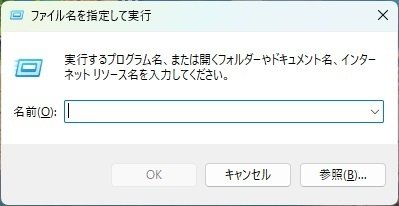
(Ctrl+Shift+Enter:管理者権限で実行)
Windows アプリケーション
$$
\begin{array}{|l|l|}
\hline
Key & Action \\
\hline
cal & 電卓 \\
notepad & メモ帳 \\
mspaint & ペイント \\
cmd & コマンドプロンプト \\
wt & Windows Terminal \\
mstsc & リモート デスクトップ接続 \\
winword & ワード \\
excel & エクセル \\
outlook & Outlook \\
explorer & エクスプローラ \\
control & すべてのコントロール パネル項目 \\
taskmgr & タスク マネージャー \\
msconfig & システム構成 \\
msinfo32 & システム情報 \\
SystemPropertiesAdvanced & システムの詳細設定 \\
regedit & レジストリ エディター \\
\hline
\end{array}
$$
Microsoft管理コンソール(.msc)
$$
\begin{array}{|l|l|}
\hline
Key & Action \\
\hline
compmgmt.msc & コンピュータの管理 \\
devmgmt.msc & デバイスマネージャ \\
diskmgmt.msc & ディスクの管理 \\
eventvwr.msc & イベントビューア \\
taskschd.msc & タスク スケジューラ \\
services.msc & サービス \\
\hline
\end{array}
$$
shellコマンド
$$
\begin{array}{|l|l|}
\hline
Key & Action \\
\hline
shell:startup & スタートアップ \\
\hline
\end{array}
$$
コマンド
$$
\begin{array}{|l|l|}
\hline
Key & Action \\
\hline
\textrm{shutdown -s -t 0} & 0秒後にシャットダウン \\
\hline
\end{array}
$$
